您想在 WordPress 中为客户创建发票吗?
创建和发送发票对于许多企业主和自由职业者来说至关重要。通过在 WordPress 中直接生成发票,您可以节省时间和金钱并更快地获得付款。
在本文中,我们将逐步向您展示如何在 WordPress 中为客户创建发票。
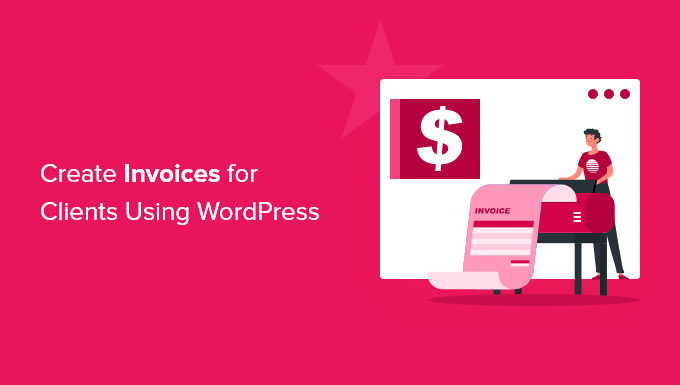
为什么在 WordPress 中为客户创建发票?
当您是自由职业者或小企业主时,使用正确的 WordPress 发票解决方案可以让您的生活变得更简单,同时更容易获得报酬。
当您使用正确的发票工具时,您不必依赖电子表格和过时的方法,也不必为复杂的会计软件支付高额订阅费。
正确的工具可以帮助简化客户的发票、跟踪和付款。您可以使用内置付款选项向客户发送精美的发票,以便立即获得付款。
注意:本指南涵盖为个人客户创建唯一发票。如果您正在寻找一种创建在线订单表格的方法,以便以一种简单的方式收集订单并获得付款,请参阅我们的指南,了解如何在 WordPress 中创建在线订单表格。
话虽如此,让我们向您展示如何在 WordPress 中为您的客户创建发票。您可以使用下面的快速链接直接跳转到您要使用的方法。
使用 FreshBooks 为客户创建发票
使用 Sliced Invoices 插件为客户创建发票
方法 1. 使用 FreshBooks 为客户创建发票
对于自由职业者和小企业主来说,最简单、最专业的会计工具是FreshBooks。它是专为非会计师设计的会计工具,也是我们用于 WordPress 的顶级发票插件之一。
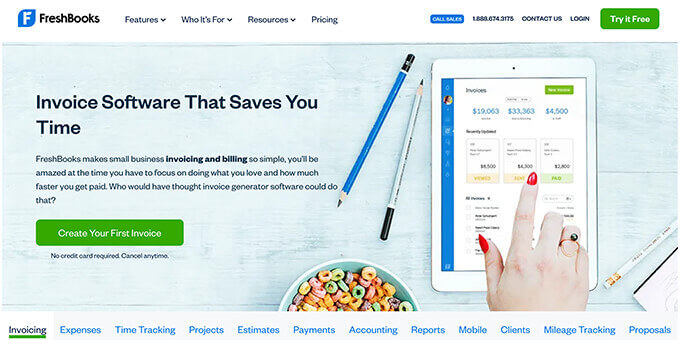
虽然它没有直接内置在您的WordPress 网站中,但使用第三方工具可以轻松地为客户开具发票、管理财务和账户以及在一个地方接收付款。
有 30 天的免费试用期,因此您可以测试该工具并查看它是否适合您的需求。高级计划目前的起价低至每月 6 美元。
注册一个帐户非常容易。首先,访问FreshBooks 网站并单击“创建您的第一张发票”按钮。
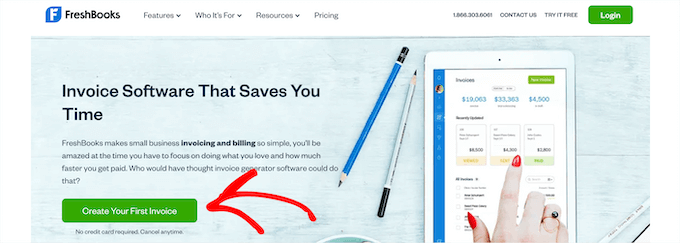
这会将您带到帐户注册页面。
您需要输入您的姓名和电子邮件,然后单击“免费试用”按钮。
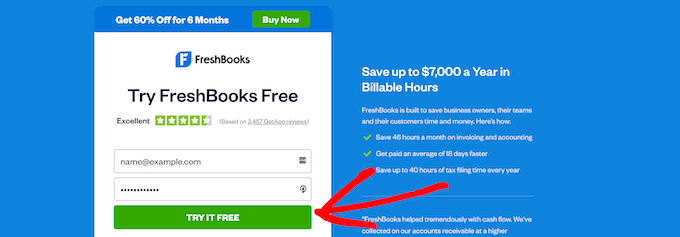
之后,您需要验证您的电子邮件地址,这将带您进入设置帐户的页面。
您需要输入您的姓名、位置和电话号码,然后单击“下一步”按钮。
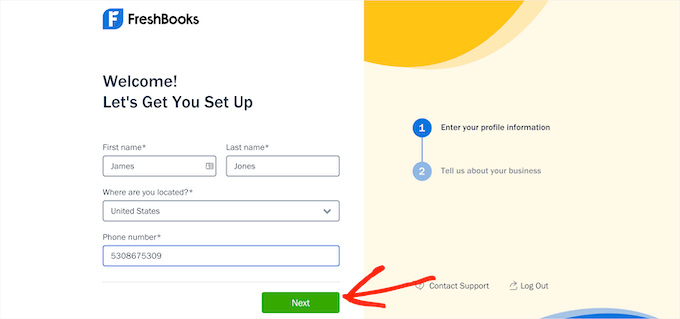
然后,系统会要求您输入有关您的业务的更多信息。这包括您的博客利基、年收入等。
完成后,单击“保存并完成”按钮。
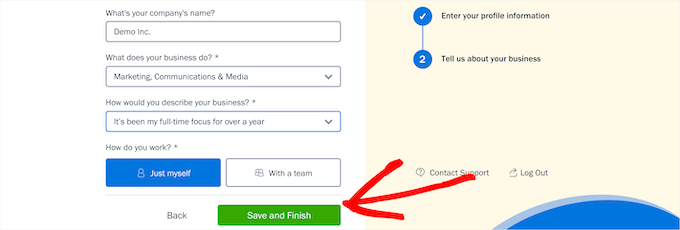
这会将您带到您的帐户仪表板屏幕,您可以在其中创建您的第一张发票。
只需单击“新建”按钮,然后从下拉列表中选择“发票”。
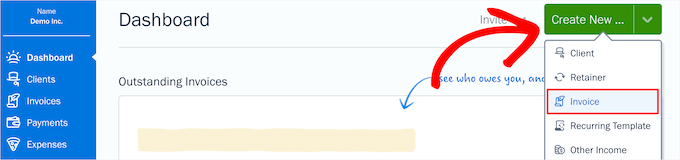
这将打开发票生成器。
您可以上传您的徽标、更改截止日期并添加有关您的业务的更多信息。只需单击任何发票区域即可进行编辑。
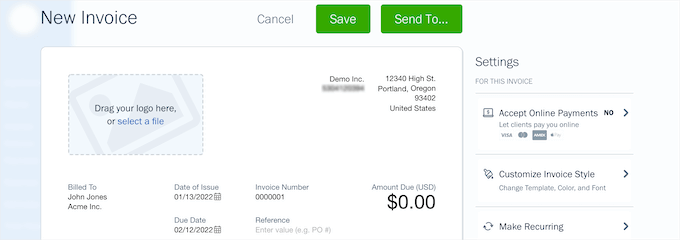
接下来,您可以添加逐项列出的订单项。对于每个项目,您可以添加名称、描述、设置费率和数量。
单击“添加行”按钮以将多个行项目添加到您的发票中。定价总额将自动更新。
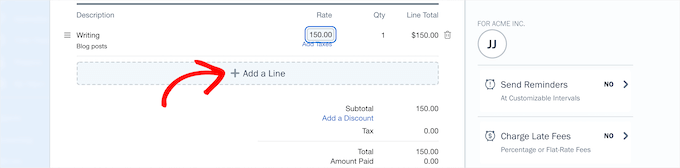
完成自定义发票后,单击“接受在线支付”选项。
这使您可以轻松地将Stripe 付款添加到您的发票中。Stripe 是世界上顶级的支付处理器之一,可以轻松创建商家帐户。
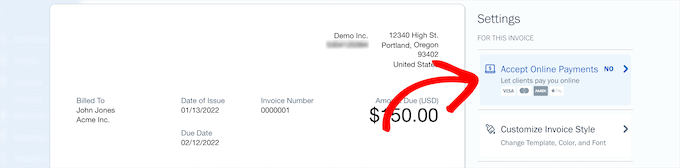
然后,您需要单击“连接”按钮。
这将打开一个新窗口来创建一个 Stripe 帐户。
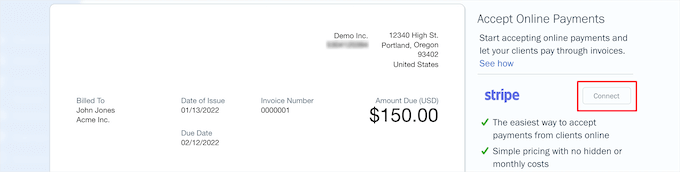
在这里,您需要输入您的电子邮件并单击“继续”按钮。
如果您已经有 Stripe 帐户,那么您可以使用相同的电子邮件,它会将您的帐户链接到 FreshBooks。
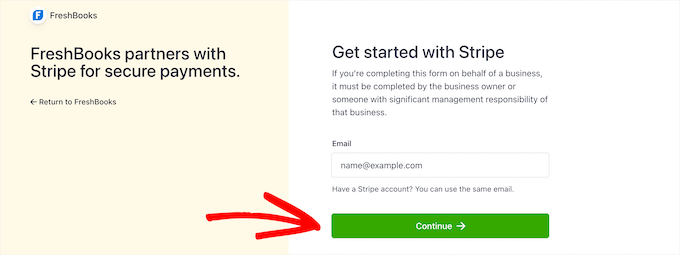
接下来,您需要为您的帐户输入密码。
然后,单击“继续”按钮。
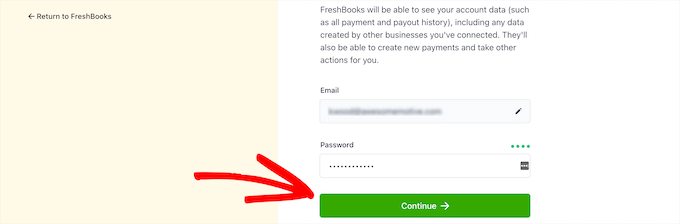
系统会要求您输入并确认您的电话号码,然后再单击一次“下一步”。
在以下屏幕上,您需要输入有关您的企业、银行账户和个人信息的信息以确认您的身份。
完成后,您将收到已成功连接到 Stripe 的通知。只需单击“关闭此窗口”按钮即可返回您的发票。
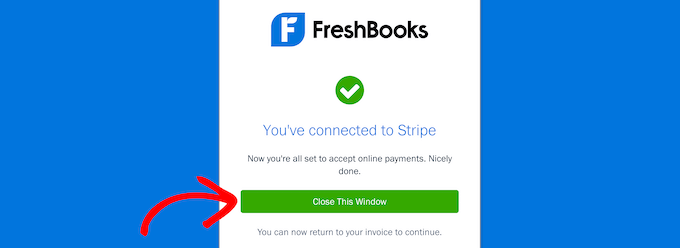
现在,点击发票顶部的“发送至”按钮。
这会弹出一个下拉菜单,您可以在其中自动将发票通过电子邮件发送给您的客户。
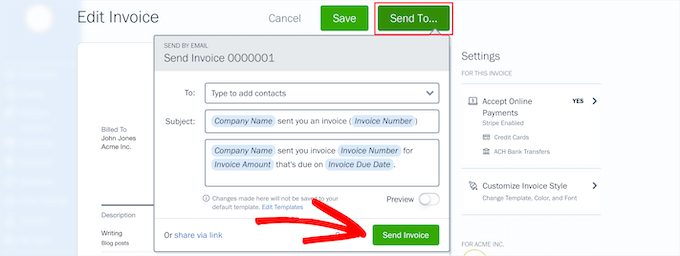
您可以更改将与您的发票一起发送的联系电子邮件、主题和消息。然后,单击“发送发票”按钮。
您的客户将自动收到您的发票,他们将能够使用信用卡在线支付您的发票。
在 FreshBooks 中管理客户发票
如果您想查看所有客户发票,只需点击帐户仪表板中的“发票”菜单选项即可。

此屏幕将为您提供逾期、未结和草稿发票的总金额明细。
您还可以查看从该屏幕发送的所有发票。
FreshBooks 的时间跟踪和费用
FreshBooks 的另一个重要功能是跟踪时间的能力。如果您是自由职业者,那么您可能需要跟踪客户的计费时间。
只需单击“时间跟踪”菜单选项,然后单击“新条目”按钮。
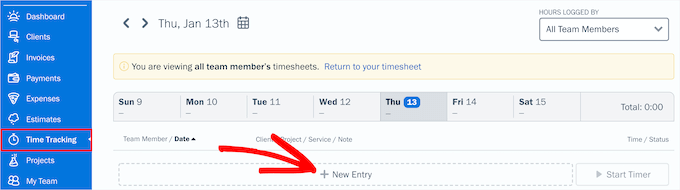
这会弹出一个下拉菜单,您可以在其中输入项目详细信息和时间。
然后,单击绿色的“复选标记”按钮。
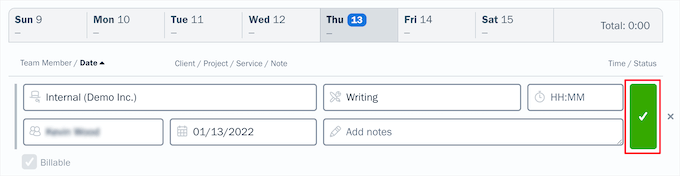
保存时间后,您可以轻松地将它们作为行项目添加到您的发票中。填写发票时,只需开始输入,计费时间就会显示在行项目框中。
您还可以跟踪您的开支,以更好地了解您的业务财务状况。为此,只需单击帐户仪表板中的“费用”标签。
这将为您带来一个屏幕,您可以在其中查看所有业务费用,查看供应商付款等。
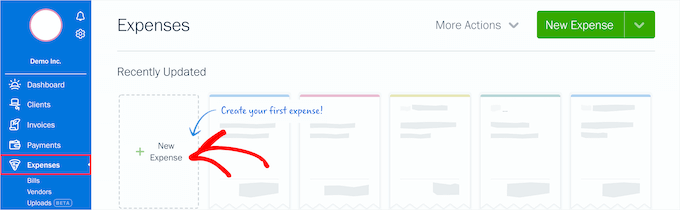
要添加新的业务费用,只需单击“新费用”选项。
这将带您进入添加商家信息的屏幕。您还可以将费用分配给项目,使其经常性等等。完成后,单击“保存”按钮。
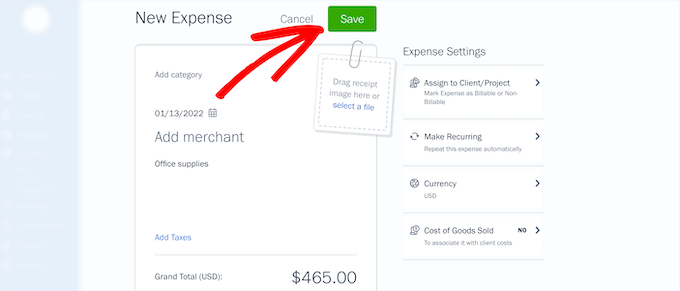
FreshBooks 费用功能还允许您从银行账户和信用卡中导入业务费用。您甚至可以通过直接从手机拍摄快照来保存业务收据。
将您的客户发票、付款和业务费用集中在一个地方,可以更轻松地为您的业务做出良好的财务决策。
方法 2. 在 WordPress 中使用切片发票为客户创建发票
另一种处理发票的方法是使用Sliced Invoices插件。此插件可让您直接从 WordPress 仪表板轻松发送和管理客户发票。
它还包括发票模板,可以使用您的公司名称、自定义徽标等进行自定义。
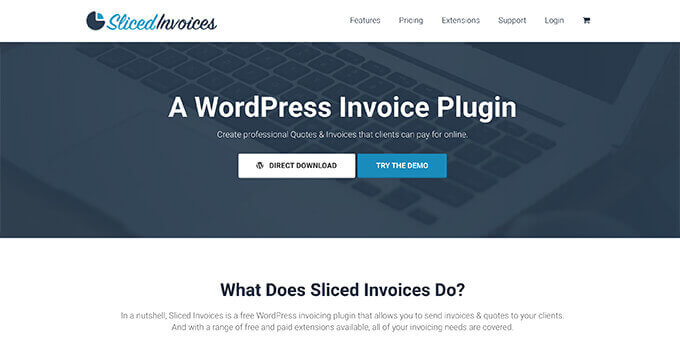
您需要做的第一件事是安装并激活插件。有关更多详细信息,请参阅我们的关于如何安装 WordPress 插件的指南。
激活后,导航到Sliced Invoices » Settings以设置插件。
首先,您需要为您的财政年度设置“年开始”和“年终”日期,并可选择输入您定期向所有客户开具账单的任何行项目。然后,单击“保存”按钮。
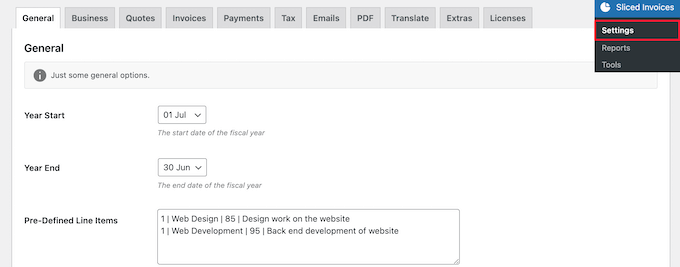
接下来,单击“业务”标签以输入有关您的业务的更多信息。
您可以上传徽标、添加您的公司名称、地址等。
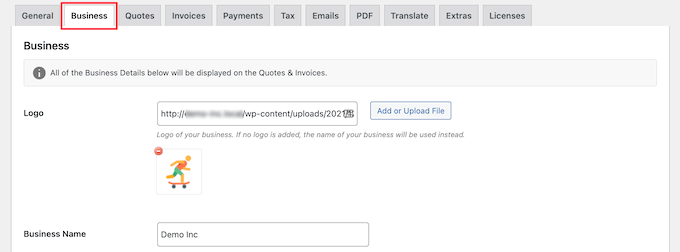
然后,单击屏幕底部的“保存”按钮。
之后,单击“付款”选项卡。
首先,您可以在发票上设置货币符号和付款位置。
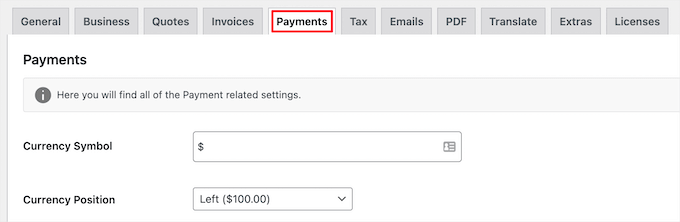
然后,向下滚动到“付款方式”部分。
在这里,您需要设置支付网关以接受客户付款。
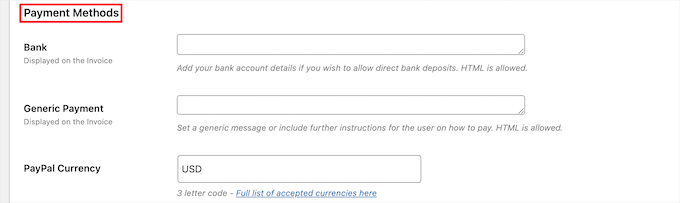
默认付款选项是 PayPal 和银行帐户。但是,该插件还支持多种其他PayPal 替代品,如 Stripe、2Checkout 等。
每个支付网关都有不同的设置,您需要通过在该网关上登录您的帐户并获取您的 API 密钥来进行配置。
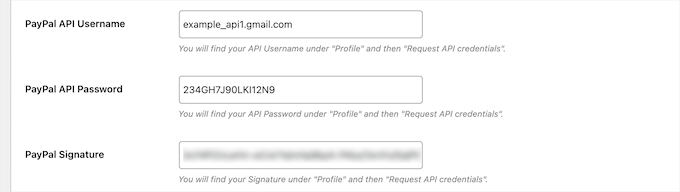
配置支付网关后,单击屏幕底部的“保存”按钮。
使用 WordPress 创建发票
设置插件和付款设置后,您可以发送第一张发票。该插件在您的网站上创建发票作为自定义帖子类型。
要创建发票,请导航至发票»添加新发票并为您的发票命名和描述,以帮助您记住发票的用途。
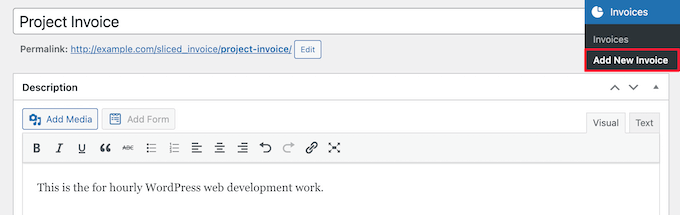
然后,您可以将行项目添加到发票。
要添加多个行项目,只需单击“添加另一个项目”按钮。
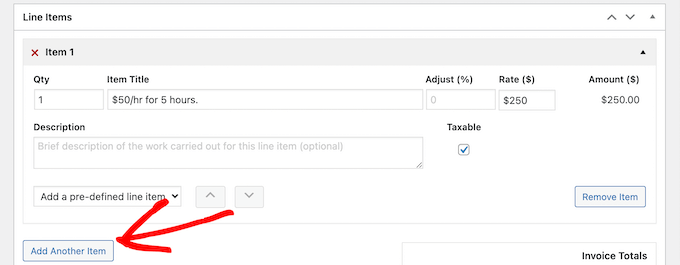
完成后,单击右上角“发票详细信息”部分中的“添加新客户”按钮。
Sliced Invoices 使用内置的WordPress 用户管理系统进行客户端管理。因此,您将创建一个新的 WordPress 用户,该用户将分配给您的客户。
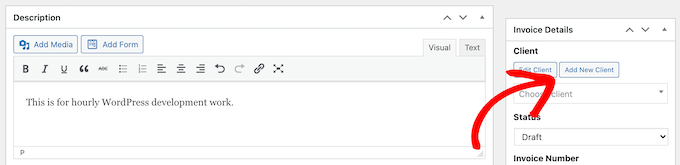
之后,单击“创建新用户”单选按钮并输入他们的客户详细信息。
然后,单击屏幕底部的“添加新客户端”按钮。
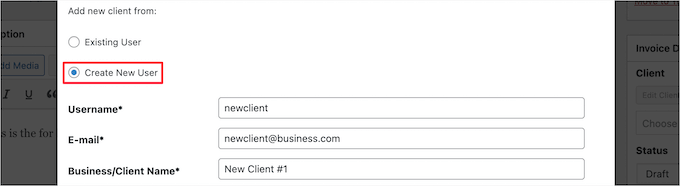
它会自动将您刚刚创建的新客户分配给发票。
接下来,“状态”部分还有一些可选设置,您可以在其中更改发票编号、订单编号、到期日等。
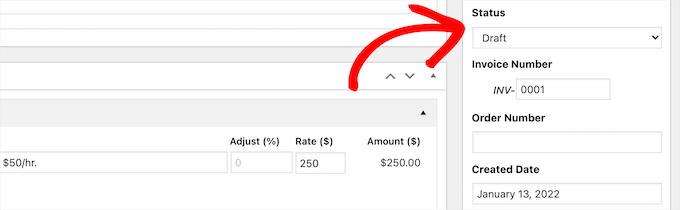
然后,您可以在“付款设置”部分更改您的货币和付款方式。
您要确保检查您的首选付款方式。
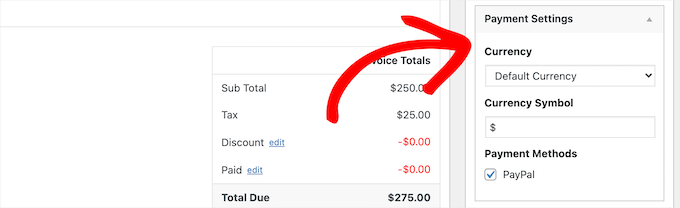
还有一个选项可以自动设置您的发票税金设置。
您可以自动添加税率并设置税率百分比。
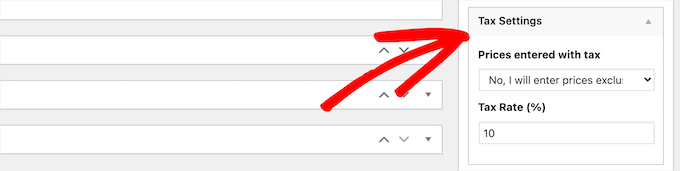
完成自定义发票后,单击“发布”按钮使其生效。
发布发票后,您的客户将收到一封电子邮件通知,其中包含您WordPress 博客上发票页面的链接。
当他们单击此按钮时,他们将被带到发票页面,他们可以在其中查看、打印并在发票上付款。
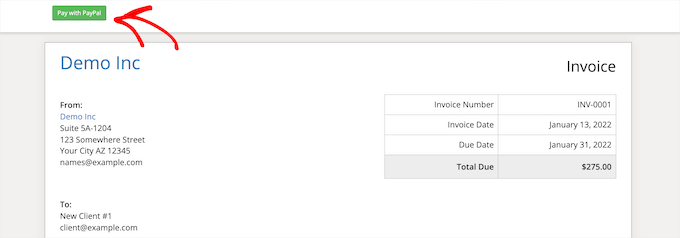
如果您的客户没有收到电子邮件通知,那么您应该查看我们的指南,了解如何修复 WordPress 不发送电子邮件问题。
在 WordPress 中查看您的发票仪表板
您可以通过转到WordPress 管理面板中的发票»发票来查看您创建和发送的所有发票。
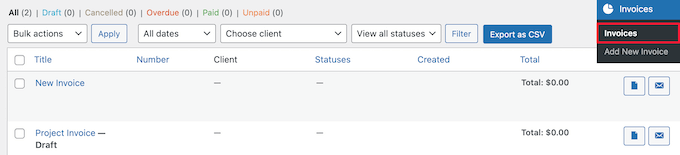
此处将显示发票的创建时间、价格、是否有任何发票被取消或逾期等等。
您还可以从此屏幕重新发送发票并下载发票 PDF。
我们希望本文能帮助您了解如何使用 WordPress 为客户创建发票。您可能还想查看我们的指南,了解如何为您的 WordPress 网站获取免费 SSL 证书,以及我们为小型企业挑选的最佳实时聊天软件专家。